Как играть в игры для PS4 на PS5
Знание того, как играть в игры для PS4 на PS5, может значительно расширить ваши игровые возможности. Фактически, одна из лучших особенностей PS5 – это возможность играть в огромную библиотеку отличных игр для PS4. Впервые Sony серьезно отнеслась к обратной совместимости, и в результате подавляющее большинство игр для PS4 будут без проблем работать на PS5. Компания даже предоставляет подписчикам PS Plus подборку классических игр, которыми они могут наслаждаться на своей новой консоли без дополнительных затрат. Фактически, на PS5 поддерживается так много игр для PS4, что легче говорить об играх, которые не работают. Всего лишь семь наименований в настоящее время помечены как несовместимые на официальный сайт поддержки Sony: Afro Samurai 2 Revenge of Kuma Volume One, TT Isle of Man, Ride on the Edge 2 Just Deal With It !, Робинсон: Путешествие, Мы поем, Hitman Go: Definitive Edition и Shadwen. Короче говоря, почти все лучшие игры для PS4 работают на PS5, поэтому, если вам интересно, можно ли играть в игры для PS4 на PS5, ответ будет громким «Да!». Однако обратите внимание, что Sony предупреждает, что некоторые функции могут больше не работать, и вы можете столкнуться с некоторыми «ошибками или неожиданным поведением». Вот как играть в игры для PS4 на PS5.
Как играть в игры для PS4 на PS5: цифровые игры
Если у вас есть большое количество цифровых игр или вы являетесь давним подписчиком PS Plus, который создал огромную библиотеку бесплатных игр для PS4, то самый простой способ играть в игры для PS4 на PS5 – через библиотеку игр.
1. Зайдите в библиотеку игр PS5.
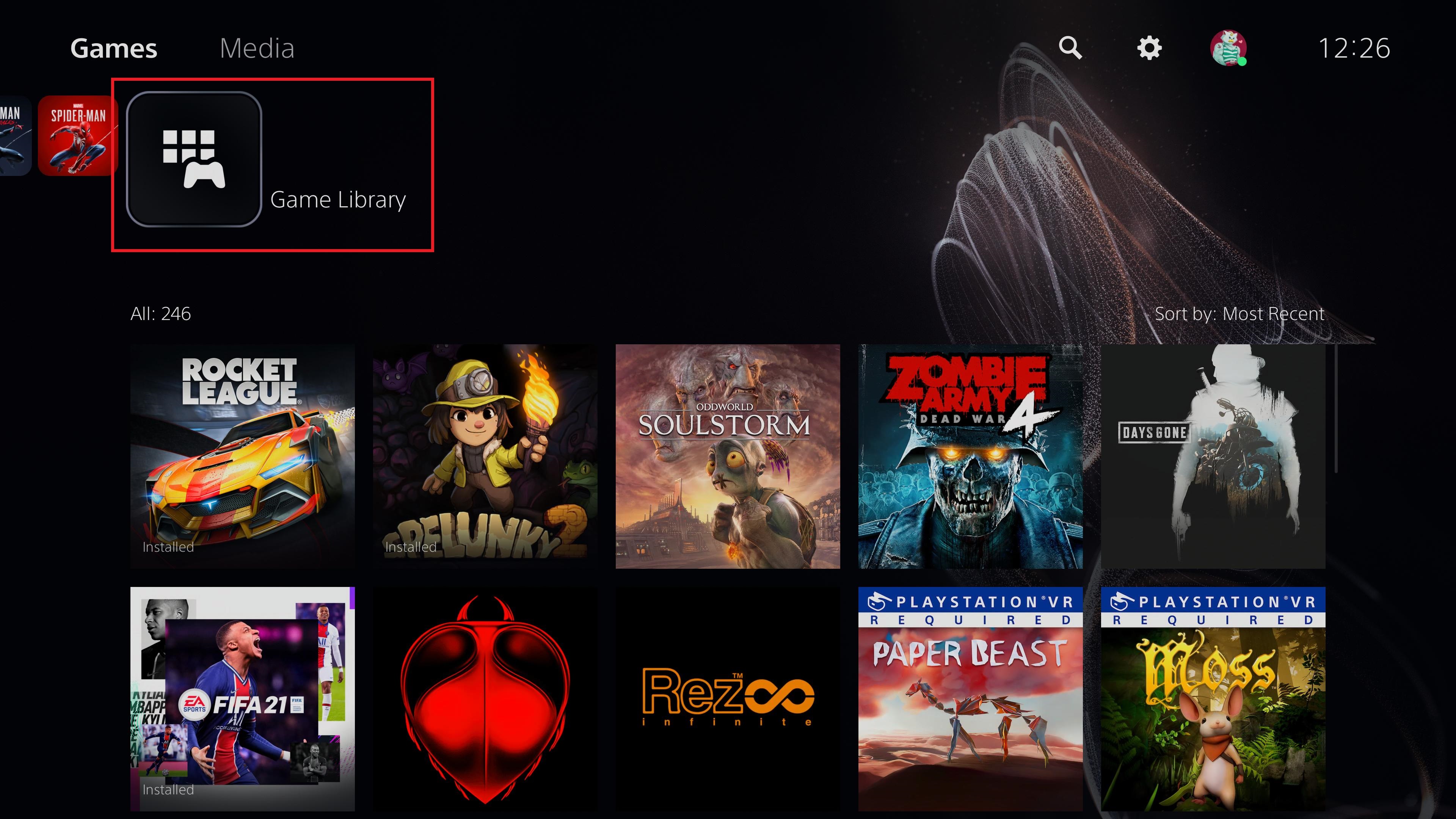 (Изображение предоставлено Аланом Мартином) На главном экране прокрутите вправо, пока не дойдете до библиотеки игр. Значок показывает шесть блоков с геймпадом впереди.
(Изображение предоставлено Аланом Мартином) На главном экране прокрутите вправо, пока не дойдете до библиотеки игр. Значок показывает шесть блоков с геймпадом впереди.
2. Отфильтруйте свои игры для PS5.
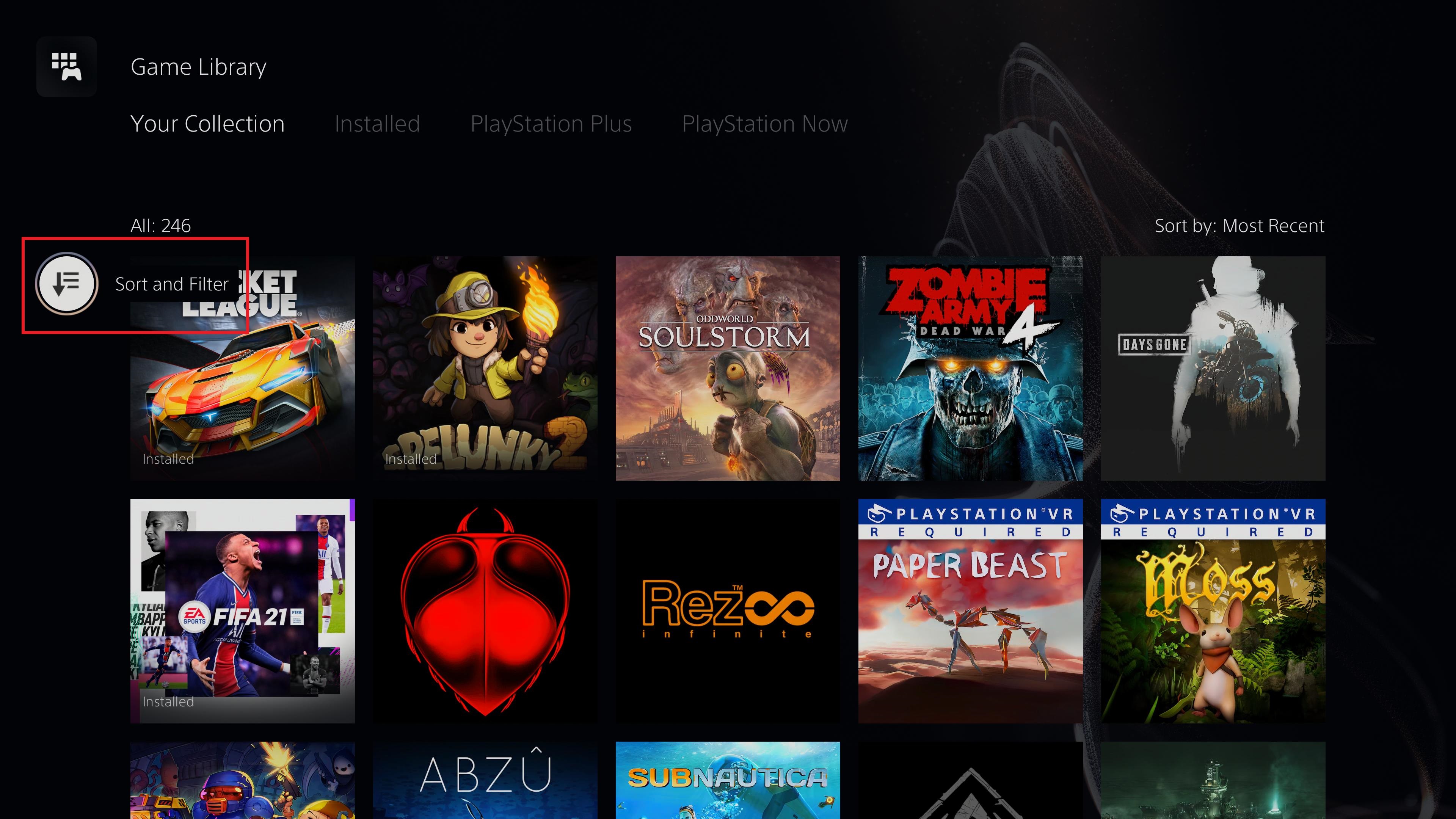 (Изображение предоставлено Аланом Мартином) Это покажет все ваши цифровые игры, но для упрощения вы можете отфильтровать это до только названий PS4. Нажмите значок слева со стрелкой вниз и тремя линиями.
(Изображение предоставлено Аланом Мартином) Это покажет все ваши цифровые игры, но для упрощения вы можете отфильтровать это до только названий PS4. Нажмите значок слева со стрелкой вниз и тремя линиями.
3. Выберите «Платформа».
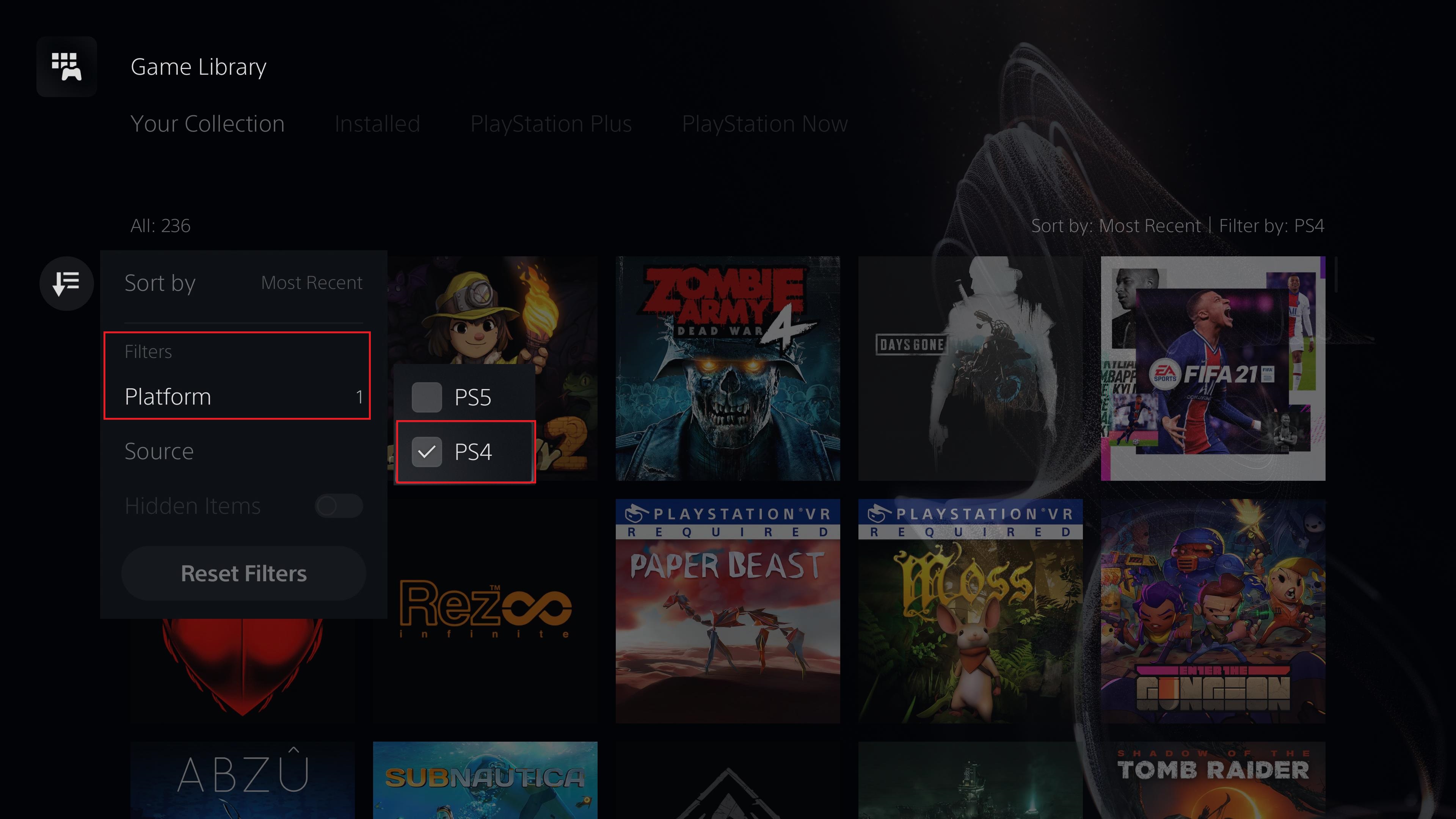 (Изображение предоставлено Аланом Мартином) В открывшемся меню выберите «Платформа» и нажмите X.
(Изображение предоставлено Аланом Мартином) В открывшемся меню выберите «Платформа» и нажмите X.
4. Выберите «PS4».
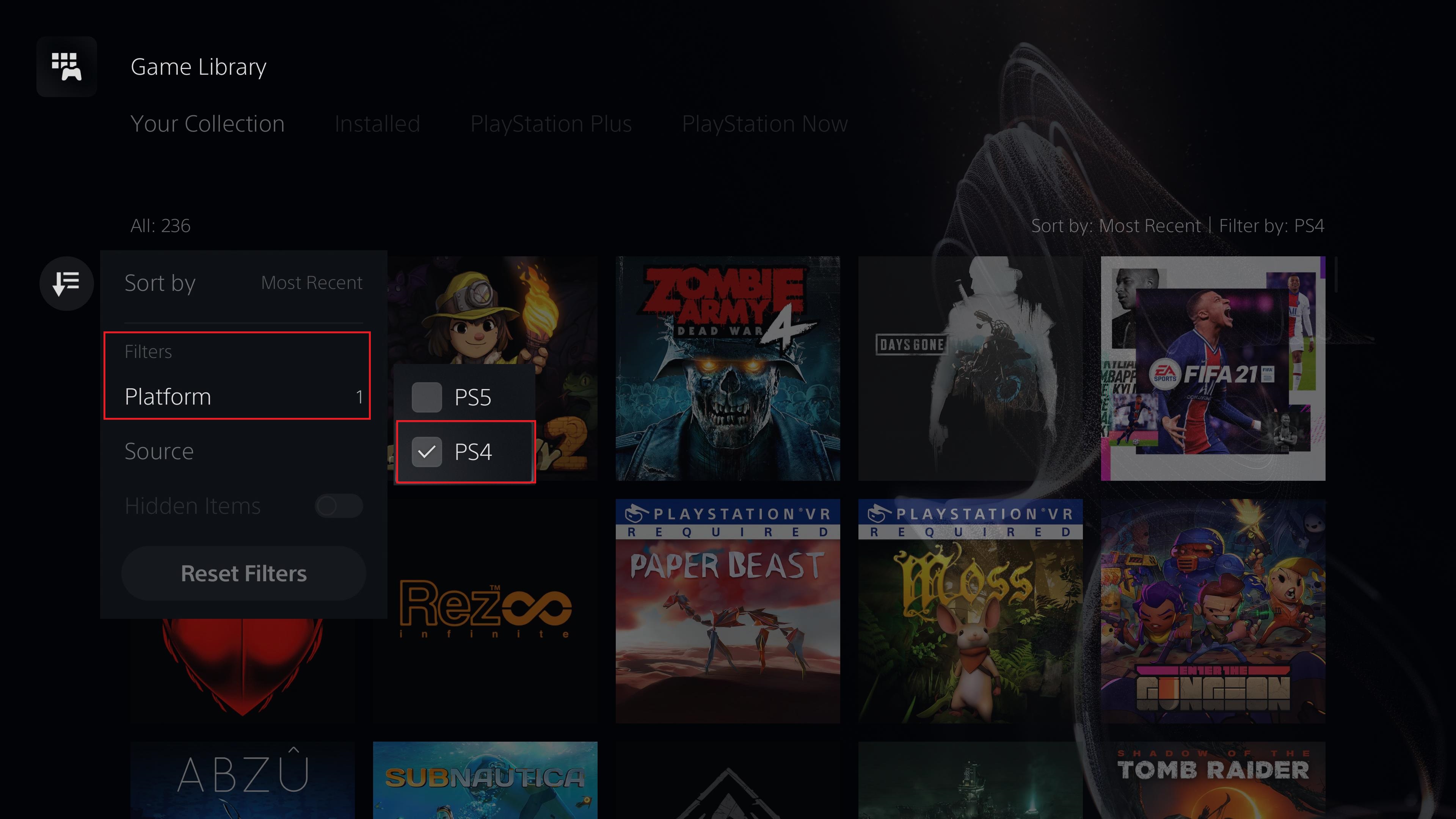 (Изображение предоставлено Аланом Мартином) Отметьте поле с надписью PS4.
(Изображение предоставлено Аланом Мартином) Отметьте поле с надписью PS4.
5. Найдите нужную игру, установите и играйте.
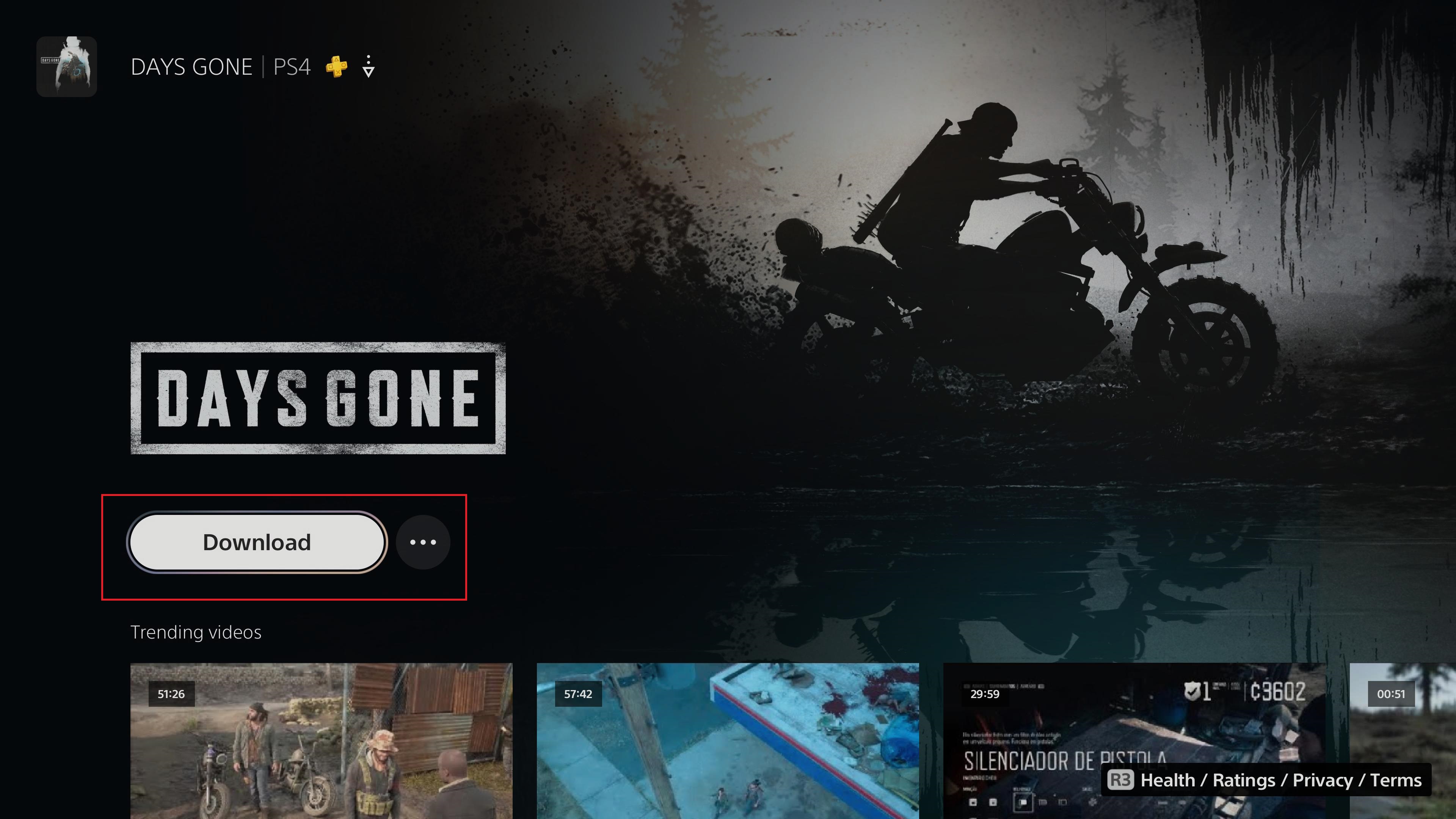 (Изображение предоставлено Аланом Мартином) Теперь вы будете видеть только игры для PS4. Просто найдите ту, которая вам нужна, загрузите и играйте, как и в любую другую игру.
(Изображение предоставлено Аланом Мартином) Теперь вы будете видеть только игры для PS4. Просто найдите ту, которая вам нужна, загрузите и играйте, как и в любую другую игру.
Как играть в игры для PS4 на PS5: Дисковые игры
Дисковые игры – еще более простой процесс. Просто вставьте диск PS4 в дисковод PS5, и установка должна начаться как обычно. Выберите игру в меню и играйте как обычно. Конечно, это работает, только если вы покупаете PS5, а не цифровую версию. Как и следовало ожидать, нет возможности воспроизводить ваши диски PS4 в цифровой версии – достаточно сказать, что использование внешнего привода Blu-Ray просто не будет работать.
Как играть в игры для PS4 на PS5: игры для PSVR
Игра в игры PSVR на PS5 работает так же, как и выше, но с двумя важными оговорками: 1. Вам необходимо использовать камеру PS4. PS5 имеет собственный аксессуар камеры, но он не будет работать с существующим оборудованием PSVR. Это означает, что вам нужно использовать существующую камеру PS4, но она не подойдет к новой консоли без адаптера. Покупатели PS5 могут подать заявку на бесплатную доставку адаптера, им просто нужно указать серийный номер оборудования. 2. Возможно, вам понадобится пэд DualShock 4. Хотя контроллер DualSense работает почти во всех играх для PS4, это не относится к PSVR, так как на задней панели отсутствует световая полоса, которую можно увидеть камерой. Не все игры используют это, но некоторые используют, и по этой причине вам может потребоваться подключить панель PS4 к вашей PS5. Вот наше руководство по подключению контроллера PS4 к PS5.
Дополнительные советы для PS5
Как подключить контроллер PS4 к PS5 | Как выключить контроллер PS5 | Как выключить PS5 | Как использовать контроллер PS5 на ПК | Как перенести ваши сохранения с PS4 на PS5 – лучшие предложения Sony DualShock 4 на сегодня





